Report as a Serviceでは帳票にデータバインドされたデータの値を条件に、ページやエレメントの表示/非表示を制御することができます。
このページでは、コンテンツ(ページやエレメント)の表示条件の設定方法を説明します。
表示条件の設定
表示条件を利用して、対象のページやエレメントをどのような条件で表示するか設定することができます。今回はデータ項目 「(取引先)会社名」 が "合同会社サンプル" の場合にのみ、同エレメントが表示されるように設定します。
設定方法
- レイアウトデザイナで設定するエレメントを選択
- プロパティ > 全般 > 表示条件を押下
- エレメントを表示させたい[データ項目][比較条件][比較値]を条件を設定する。ここでは[データ項目] =「(取引先)会社名」、[比較条件] =「次と等しい」、[比較値] =「合同会社サンプル」として設定する
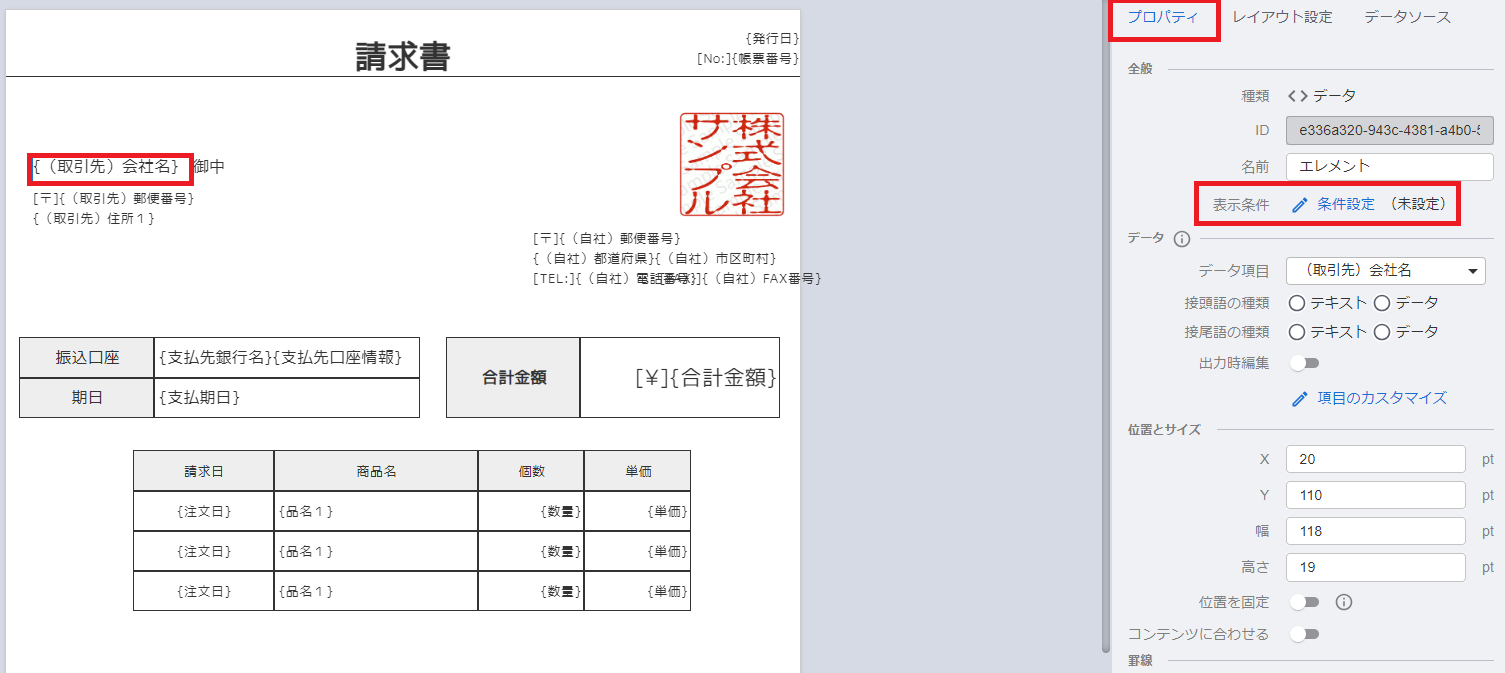
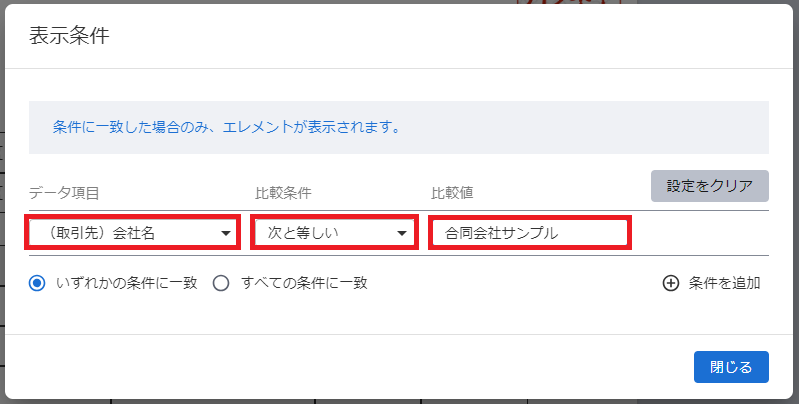
設定した条件に一致した場合のみエレメントが表示され、一致しない場合は非表示となります。
条件は複数設定することも可能です。
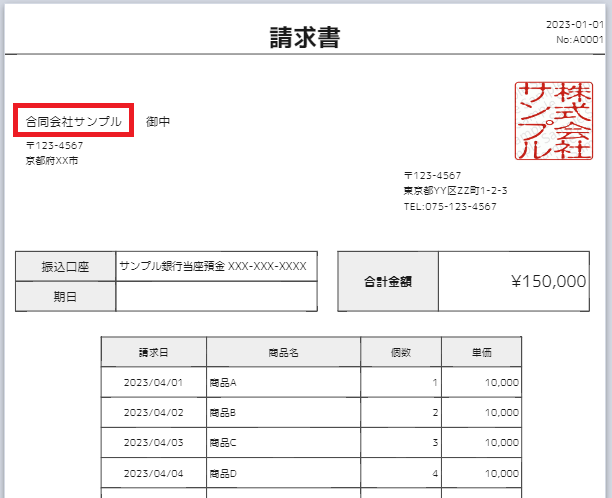
表示するエレメントを切り替える
請求先が個人か法人かによって、請求先名称に続く敬称を "様" と "御中" で切り替えたいことがあります。このような場合には、表示条件を設定したテキストエレメントを同じ位置に重ねて配置することで、取り込むデータによって表示する内容を切り替えることができます。
例
CSVの項目:請求先区分が「会社宛」なら宛名の後に「御中」、請求先区分が「個人宛」なら「様」を表示する
設定例
- (取引先)会社名」のデータエレメントの右に、X軸とY軸を揃えたテキストエレメントを2つ配置する
- エレメントを選択し[テキスト]に「御中」と入れ、[表示条件]を[データ項目] =「テキスト項目01」、[比較条件] =「次と等しい」、[比較値] =「会社宛」と設定する(ここではテキスト項目01を請求先区分として設定する)
- もう一方のエレメントを選択し[テキスト]に「様」と入れ、[表示条件]を[データ項目] =「テキスト項目01」、[比較条件] =「次と等しい」、[比較値] =「個人宛」と設定する
レイアウトデザイナ上は「御中」と「様」が重なった形で表示されます。
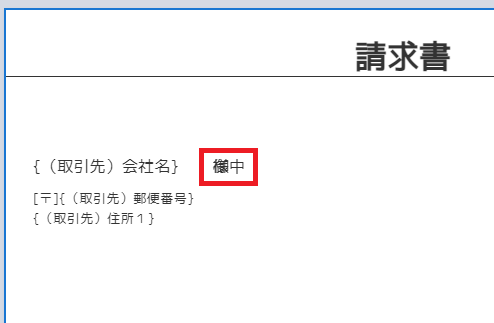
実際に請求先区分が異なるデータを取り込み表示される内容を確認します。
例
請求先区分が「会社宛」のデータを取り込む
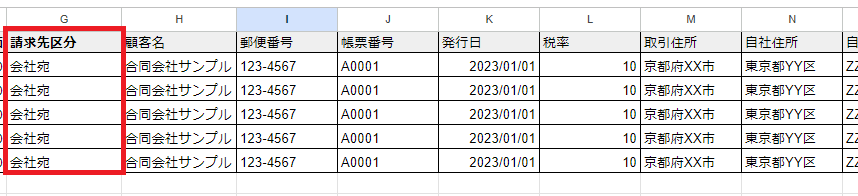
会社名の横に「御中」と表示される
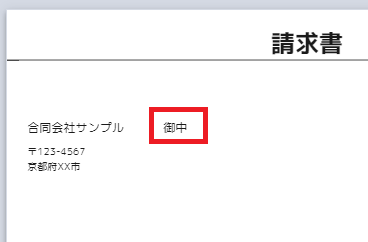
請求先区分が「個人宛」のデータを取り込む
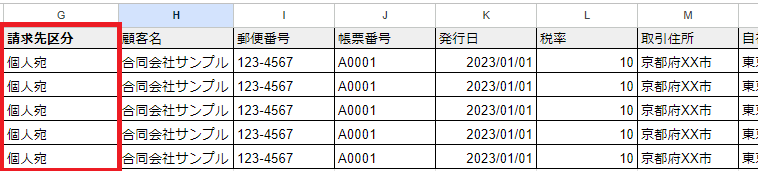
会社名の横に「様」と表示される
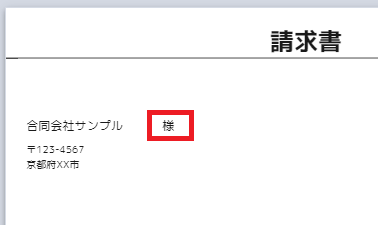
このように表示条件を利用することで、エレメントの表示/非表示を切り替えたり、取込データに応じて表示内容を変更するといった設定ができます。また、表示条件はエレメントだけでなくページに設定することも可能であり、条件に合致しない場合は特定のページそのものを非表示にすることもできます。